Win7二级页面打不开|Win7网页二级链接打不开的解决方法大全
最近有一些朋友反馈Win7系统打开浏览器后二级页面打不开的情况,导致无法正常查看网页,那么如何解决Win7网页二级打不开的情况呢?下方小编整理了几个解决方法,希望能帮助大家解决问题。win7二级页面打不开解决方法一:1、打开运行对话框,我们可以通过WIN+R的快捷方式打开,然后在弹出的运行框中输入cmd字符。
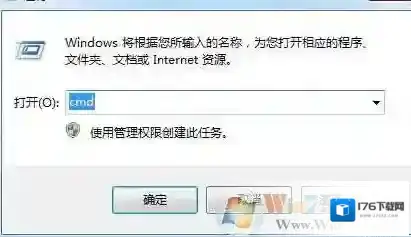
Windows7加载
2、然后在DOS界面输入命令提示符,如下:
“for %1 in (%windir%system32*.dll) do regsvr32.exe /s %1”,注意空格不能有输入错误,引号不需要输入,按住回车键,即Win7系统会将“%windir%system32”下所有的DLL文件注册一遍,时间有点久,一定要耐心等待。

Windows7网页
大概5到10分钟后,DOS就完成了DLL文件的注册,这时候你再重启一下系统打开任一网页,会发现所有二级都可以成功的打开了win7网页二级页面打不开解决方法二:1、打开IE浏览器点击设置,找到Internet选项;
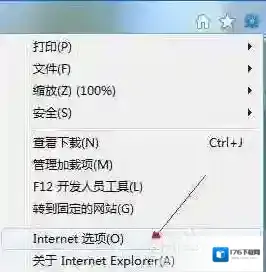
Windows7解决方法
2、在高级设置中取消勾选禁用脚本调式,然后在弹出窗口上,然后点击重置。
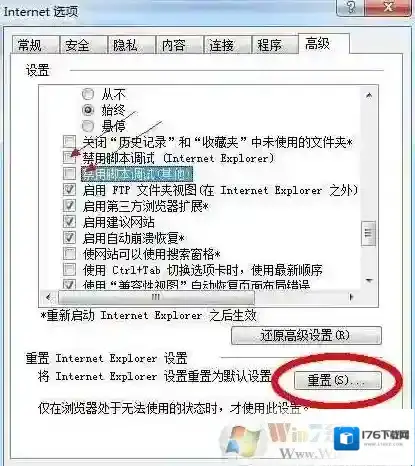
Windows7页面
3、弹出下一个窗口,勾选删除个性化设置,下面按重置就好了。(有时候脚本调试未勾选,也有可能导致网页打不开)
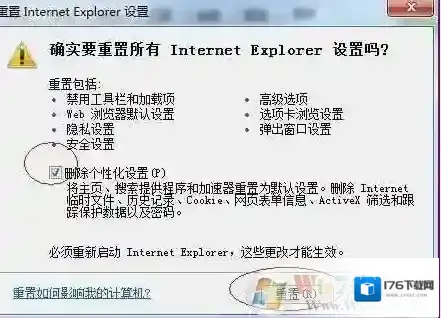
Windows7打不开
4、加载项实际上就是web浏览器加载项,Web浏览器加载项向Web浏览器中添加了多种功能(如额外的工具栏、动画鼠标指针、股票行情收报器和弹出广告阻止程序),当你打开web浏览器时,这些也随之加载(运行),这会使浏览更加有趣或高效。当你禁用了某个加载项,却希望查看某个需要该加载项的站点;就会导致网页或 Internet Explorer 出现常规显示问题。
加载项插件问题引起打不开浏览页面,点击设置,找到里面管理加载项,把一些不需要的插件禁用或者卸载。Win7系统二级页面打不开的解决方法,如果有遇到网页打开不正常的也可以用上面的方法尝试修复。
Windows7软件相关内容
-
玩steam游戏时提示需要the following component(s)are required to run this program如何解决
有时候我们在游玩steam游戏时,就会出现以下情况:the following component(s) are required to run this program:Microsoft Visual C ++ Runtime Would you...2025-10-01 -
玩侠盗猎车手5时出现xinput1_3.dll丢失的弹窗时该如何解决?
不少小伙伴在下载了侠盗猎车手5(GTA5)后,在游玩时会突然出现下方弹窗:无法启动此程序,因为计算机丢失xinput1_3.dll。尝试重新安装该程序以解决此问题。导致侠盗猎车手5(GTA5)无法打开,该如何解决呢?许多小伙伴都找不到合适的解决办法,...2025-10-01 -
什么是运行库?电脑缺失运行库怎么办?
许多用户都在询问,运行库是什么?运行库是一个经过封装的程序模块,对外提供接口,只要知道接口参数就可以自由使用。如果不使用运行库,每个程序中都会包含很多重复的代码,而使用运行库,可以大大缩小编译后的程序的大小。但另一方面,由于使用了运行库,所以在分发程...2025-10-01 -
计算机出现msvcp120.dll缺失的弹窗时该如何解决?
许多用户在家打开某个应用或者游戏时,电脑上就出现msvcp120.dll缺失的弹窗,但一直找不到合适解决办法。不用担心,本次为用户们带来msvcp120.dll缺失的几种解决办法,能够帮助用户完美的解决问题,快来和小编一起看看吧! Windows7运...2025-10-01 -
Win7删除打印机后刷新又出现怎么办?Win7打印机删除不掉解决方法
Win7打印机删除不掉解决方法1、进入桌面后,按下“Win + R”组合键打开运行窗口,在运行中输入“spool”并点击确定; Windows7删除 2、之后会进入路径为“C:WindowsSystem32spool”的文件夹中,如图所示; Wind...2025-10-01 -

-

-
Win7系统IE浏览器能正常使用但是点击Internet选项无反应怎么办
解决打不开IE浏览器的Internet选项的方法/步骤 1、按下“Win+R”打开“运行”; Windows7选项 2、输入gpedit.msc,点击或回车键,打开“本地组策略编辑器”; Windows7组策略编辑器 3、依次点击展开“本地组策略编辑...2025-10-01 -
win7浏览器经常弹出网页跳出广告的详细图文教程
解决win7浏览器自动弹出网页的方法: 1、如果使用的是IE浏览器,可以这样设置,在IE窗口,选择“工具”下的“Internet选项”; Windows7浏览器 2、在Intetnet选项设置窗口,选择“隐私”这项,在其页面下,勾选“启用弹出窗口阻止...2025-10-01 -





发表回复
评论列表 ( 0条)